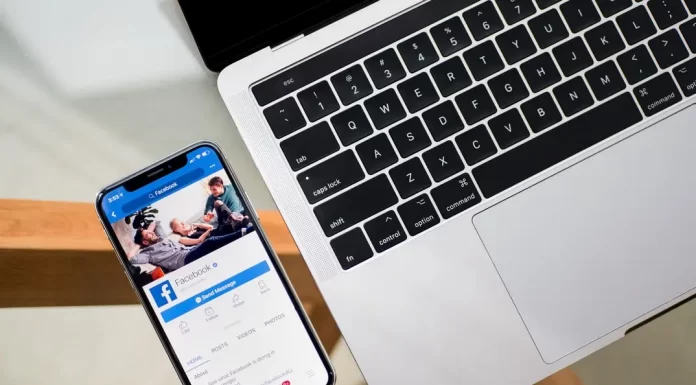В современном медиа- и интернет-пространстве информация распространяется со скоростью света. Не успевает произойти какое-либо событие, как мы тут же наблюдаем появление заголовков на различных интернет-ресурсах. То же самое относится и к Facebook. Если вы сделали пост на своей странице в Facebook, его сможет перепостить любой, кто его увидит. И как можно больше людей узнают о событии, которое у вас произошло, или об информации, которой вы пытаетесь поделиться.
Но как сделать так, чтобы информация, которую вы изменили в своем профиле Facebook, не появилась на экране? Когда вы вносите изменения, будь то что-то банальное, например, добавление родного города, или что-то более личное, например, изменение статуса отношений, Facebook объявляет об этом в новостной ленте ваших друзей. Если вы предпочитаете не афишировать определенные вещи или не хотите загромождать ленту новостей своих друзей, вы можете запретить Facebook отправлять обновления. Вот как обновить свой профиль в Facebook без публикации.
Как изменить фотографию профиля Facebook без публикации с помощью компьютера
Если вы хотите изменить фотографию профиля Facebook без публикации с помощью компьютера или ноутбука, выполните следующие действия:
- Прежде всего, откройте сайт Facebook и войдите в свой аккаунт.
- Затем нажмите на значок профиля.
- После этого еще раз нажмите на изображение своего профиля и выберите «Обновить изображение профиля».
- Затем нажмите «Загрузить фотографию».
- Установите новую фотографию профиля и нажмите «Сохранить».
- Откройте свой профиль и перейдите к размещенной вами фотографии.
- Нажмите на кнопку под своим именем, скорее всего, с надписью «Друзья».
- Наконец, выберите «Только я».
Выполнив эти действия, вы все равно увидите свое сообщение, но другие люди его не увидят.
Как изменить фотографию профиля Facebook без публикации с помощью смартфона
Если вы хотите изменить фотографию профиля Facebook без публикации с помощью смартфона, вам необходимо выполнить следующие действия:
- Сначала откройте приложение Facebook на своем смартфоне и при необходимости войдите в свою учетную запись.
- Затем перейдите в свой профиль и нажмите на фотографию профиля.
- После этого нажмите «Выбрать фотографию профиля или видео».
- Наконец, загрузите новую фотографию профиля и снимите флажок «Поделиться обновлением в ленте новостей».
Как обновить профиль Facebook без уведомления
Если вы хотите обновить свой профиль Facebook, не уведомляя всех, выполните следующие действия:
- Сначала перейдите на свою временную шкалу Facebook и нажмите кнопку «Обновить информацию».
- После этого нажмите «Редактировать» в категории, содержащей элемент, который вы хотите изменить.
- Затем нажмите кнопку настроек конфиденциальности рядом с конкретным элементом, который вы хотите изменить, а затем измените настройку на «Только я».
Введите новую информацию, а затем сохраните изменения. С новой настройкой конфиденциальности никто больше не увидит изменений в своей ленте новостей, но они также не смогут увидеть информацию на вашей Timeline.
Каковы параметры конфиденциальности для постов в Facebook
В социальных сетях принято делиться тем, что вам нравится, со своими друзьями. В Facebook люди могут делиться сообщениями других пользователей на своих лентах. Но все зависит от настроек конфиденциальности, которые автор установил для своего сообщения.
Facebook предлагает своим пользователям различные опции конфиденциальности. Каждый раз, когда вы что-то публикуете, вы могли видеть опцию «Редактировать аудиторию». Это опция по умолчанию, которая позволяет вам контролировать, кто может видеть ваши сообщения в Facebook, а кто нет.
В настоящее время на платформе Facebook доступны следующие параметры конфиденциальности сообщений:
- Публичные. Публичные сообщения доступны любому человеку в Интернете. Неважно, есть ли у человека аккаунт в Facebook или нет.
- Друзья. Только люди из списка ваших друзей смогут видеть ваши публикации.
- Исключить друзей. Этот параметр позволяет выбрать друзей, которых вы хотите исключить из списка аудитории.
- Конкретные друзья. Только выбранные вами друзья смогут просматривать сообщение и участвовать в нем.
- Только я. Никто, кроме вас, не может видеть ваше сообщение.
- Пользовательский. Эта опция представляет собой смесь опции «Исключить друзей» и опции «Определенные друзья». Автор сообщения может включать и исключать друзей из своего списка друзей.